Cara Mudah Partisi Micro SD Android Dengan Link2SD Tanpa PC
Cara Mudah Partisi Micro SD Card Android Dengan Link2SD
Tanpa PC - AplikasiAndroid Blog kali ini akan membahas mengenai bagaimana cara untuk Partisi
Micro SD Card di Android dengan menggunakan aplikasi Link2SD Tanpa PC.
Tutorial kali ini merupakan kelanjutan dari posting sebelumnya yang membahas
tentang Cara Mudah Memindah Aplikasi Android Ke Eksternal SD Card.
Apabila pada smartphone Android anda memiliki memory yang
hampir penuh, lalu apa yang harus anda lakukan? Solusi terbaik ialah dengan
menggunakan lebih banyak ruang sebanyak mungkin pada memori eksternal yaitu Micro
SD Card. Untuk itu, sebelum kita lanjut untuk membahas secara detail mengenai
cara partisi micro sd card khususnya di android, ada baiknya apabila anda
mengetahui terlebih dahulu beberapa istilah yang digunakan untuk Tutorial
Android berikut ini.
Cara Mudah Partisi Micro SD Card Android Dengan Link2SD
Tanpa PC
SD Card Partition adalah merubah sistem pembacaan file
dan membagi kartu SD Card Anda menjadi dua bagian yang membuat satu bagian
dapat diakses untuk hp android untuk menjadikannya sebagai memori internal dan
bagian lainnya disediakan untuk pengguna media penyimpanan file. Setelah anda
mengetahui tentang memartisi kartu memori baik itu SD Card, Micro SD, Dual
SD, Micro SD Duo, atau Harddisk Komputertentu cara mempartisi memori
pada umumnya sama saja dan tidak jauh berbeda.
Kita ketahui bahwa Android memiliki banyak ruang lingkup
pengembangan yang dapat membuat penggunanya mampu mengubah sistem dan membuat
mereka berguna sesuai keinginan mereka. Perangkat Mobile dan SD Card merupakan
salah satu hubungan yang sangat penting yang dapat mengelola setiap kinerja
serta penyimpanan file. Untuk dapat meningkatkan fleksibilitas dan performa
maka ada baiknya apabila memori ekstrnal kita dapat digunakan untuk menjadi
salah satu bagian dari memori internal. Cara yang mudah yaitu dengan mempartisi
ruang kosong yang ada pada memory card.
Mengapa perlu dilakukan partisi memori ?
Untuk posting kali ini, saya akan share kepada kalian
bagaimana untuk membuat partisi di micro sd card android yang terkombinasi
dengan aplikasi Link2SD agar performa RAM menjadi stabil. Fungsi
melakukan partisi memori adalah untuk meningkatkan ROM dari setiap ponsel anda.
Partisi bertujuan untuk membuat link dan menyediakan akses perangkat ke partisi
yang baru dibuat sehingga akan digunakan oleh ponsel sebagai memori internal.
Tujuan utama untuk meningkatkan kinerja ROM dari ponsel
anda. Untuk membuat link perangkat ke partisi yang baru dibuat sehingga akan
digunakan oleh ponsel sebagai memori internal. Dengan cara ini Anda dapat
menghubungkan aplikasi yang telah diinstal pada memori telepon ke memory card
serta membebaskan ruang internal yang lebih besar. Kinerja ponsel Anda akan
menjadi lebih cepat dan memiliki lebih banyak ruang yang tersedia untuk Anda
gunakan membuka dokumen, menonton video youtube, bermain game sambil memutar
musik atau menonton video sambil membuka dokumen kerja anda, ada 4 kegiatan
yang dapat dilakukan secara bersamaan tanpa ada nya proses lambat, hangs up,
lemot dll.
Bagaimana cara partisi micro sd card untuk hp android ?
Ada banyak cara yang dapat Anda dapat lakukan untuk partisi
kartu SD dengan mudah. Bisa mempartisi eksternal memory menggunakan pc atau
komputer dengan beberapa software yang tersedia untuk PC dan partisi micro sd
tanpa pc dengan bantuan aplikasi link2sd di android yaitu Mini Tool Partition
Wizard, Easeus Partition Manager, dll. Akan tetapi, dalam panduan posting ini
saya akan menunjukkan kepada Anda cara untuk membuat sebuah partisi tanpa pc
komputer yang download membosankan serta penggunaannya yang cukup mudah yaitu
perangkat mobile phone anda menggunakan HH (Hand Helt).
HP Android apa saja yang dapat dipartisi ?
Semua HP Smartphone Android termasuk diantaranya seperti;
HTC, LG, Nexus, Samsung, Vandroid, Sony Xperia, Smartfren Andromax, MITO,
Nokia, Beyonce, dan beberapa merk tipe lain.
PERSYARATAN :
OS Android ( Gingerbread, Ice Cream Sandwich or Jelly
Bean, tested di android versi 4.0.4 & saya pakai di 4.1.2 )
Handphone berstatus "ROOT" yaitu ponsel kamu telah dilakukan root untuk
akses SuperUser.
Kapasitas Memori Eksternal Kamu minimal adalah 4GB.
Recommended 4GB, 8GB, 16GB, 32GB with Class 4 Class 6, Class 8, Class 9,
Class 10 or higher.
Busy Box harus sudah terinstall di ponsel kamu. Jika
belum, silahkan unduh Busybox. Aplikasi
ini akan berfungsi untuk membuat repository yang diperlukan di gadget kamu.
Android Partition Aparted yaitu aplikasi utama untuk
mempartisi hp kamu.Playstore - APK Aparted Tools From PC.
Note: Aparted tersebut harus terinstall di memori
internal agar tidak ERROR. Karena sebelum di partisi maka semua data di sd card
(memori eksternal) anda akan hilang. Maka lakukan backup data anda terlebih
dahulu di memori eksternal dengan cara copy paste ke komputer terlebih dahulu
dengan Card Reader atau MMC Adapter.
Dibawah ini contoh gambar partisinya setelah Micro SD
Card di partisi oleh Android Partition Aparted :
Cara Mudah Partisi SD Card dengan Aparted untuk Link2SD di
Android :
Langkah pertama melakukan backup ke pc atau memori ekternal
lainnya, setelah anda selesai melakukan backup, selanjutnya yaitu melakukan Format
Data padaMicro SD Card anda terlebih dahulu. Silahkan anda pergi ke
menu tool Format pada Android anda. Kemudian ikuti tutorialnya berikut ini
dengan hati-hati.
Setelah langkah pertama anda lakukan sekarang pilih Unmount
SD Card caranya dengan pergi ke menu "Setting -> Penyimpanan ->
Lepaskan Kartu Micro SD storage -> unmount kartu SD". Langkah ini dapat
bekerja apabila Anda telah meng-unmount kartu SD atau Anda akan mendapatkan
pesan error jika tidak melakukan langkah ini, bahkan bisa saja micro sd anda
menjadi rusak.
Lalu Pilih "OK" untuk melanjutkan proses.
Selanjutnya, setelah anda menonaktifkan fungsi dari memori
sd card diatas, kita lanjut dengan membuka aplikasi Aparted lalu
pilih bagian tab "CREATE" dan tekan pada hijau "+ PLUS"
tombol untuk membuat kapasitas baru. Setelah itu anda akan diminta untuk membikin
partisi yang pertama. Partisi ini yang akan dapat diakses bagi pengguna sebagai
fungsi untuk penyimpanan eksternal. Anda dapat memilih kapasitas jumlah ruang
sesuai dengan kebutuhan smartphone Anda. Caranya sangat mudah, dengan hanya
menggeser penggaris warna hijau sesuai dengan keinginan Anda. Sebagai contoh,
apabila anda menggunakan kartu SD 4 GB, maka yang bisa diakses hanya 3,9GB
saja.
Sekarang membuat partisi pertama sebesar 2GB. Pilih
jenis tipe datanya sebagai "FAT 32" (Primary) dan pilih "APPLY
CHANGES" dengan menekan tombol menu pilihan tersebut. Hal ini akan membuat
partisi ruang utama yang Anda inginkan dengan menghapus semua isi kartu SD yang
digunakan untuk penyimpanan eksternal.
Setelah selesai melakukan primary partition select tool (partisi
pertama). Anda akan ditampilkan sebagai bagian 1 dan bagian 2 tersedia untuk
kartu SD Anda. Anda dapat membuat beberapa bagian partisi kartu SD Anda
maksimal hingga 4 partisi. Akan tetapi sebaiknya cukup 2 partisi saja, karena
jumlah yang lebih tinggi dari partisi sangat membutuhkan keahlian yang lebih
teknis contohnya untuk Developers.
Sekarang bagian pertama adalah partisi utama yang tadi sudah
dibuat dan bagian kedua adalah ruang yang tersisa yang akan digunakan oleh
ponsel anda sebagai memori internal. Ceklis kotak centang pada bagian yang
tersisa kedua dan ganti jadi EXT2 bukan format FAT32. Sekarang
aplikasi akan membuat partisi kedua tunggu hingga aplikasi selesai membuat
partisi.
Gambar diatas hanyalah ilustrasi contoh, silahkan anda beri
tanda ceklis untuk membuat partisi baru. PART 1 adalah partisi
pertama, PART 2 adalah partisi kedua, dan seterusnya.
Untuk langkah partisi terakhir, silahkan anda buat
kapasitasnya, sebesar sisa dari ruang memori yang masih tersedia. Namun
biasanya secara otomatis akan ditunjukkan memori yang tersisa. Kemudian pilih
tipe "Linux SWAP" untuk proses ini. FungsiSWAP dapat membantu
meningkatkan proses kinerja RAM. SWAP sendiri tidak perlu terlalu banyak karena
dari Linux telah disediakan space sebesar 100-500 MB saja.
Langkah terakhir, silahkan reboot devices android Anda.
Setelah hp kalian melakukan proses restart, secara otomatis partisi pada memori
SD Card yang tadi kita buat telah selesai dan berhasil anda dilakukan.
Untuk cara menggunakan Aplikasi Link2SD, silahkan anda
baca posting sebelumnya tentang Cara Mudah Memindah Aplikasi Android Ke Eksternal SD Card.
Fungsi Aplikasi Link2SD dapat membantu memudahkan anda dalam memindahkan aplikasi yang sudah terinstall di memori internal ke salah satu partisi di memori card dan kapasitas ruang pada internal pun akan menjadi lebih luas lagi.
Fungsi Aplikasi Link2SD dapat membantu memudahkan anda dalam memindahkan aplikasi yang sudah terinstall di memori internal ke salah satu partisi di memori card dan kapasitas ruang pada internal pun akan menjadi lebih luas lagi.
Demikianlah tutorial android mengenai Cara
Mudah Partisi Micro SD Card Android Dengan Link2SD Tanpa PC. Semoga dapat
membantu dan menambah ilmu pengetahuan serta pengalaman anda berkinerja melalui
smartphone Android Anda.
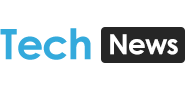

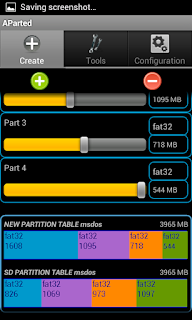

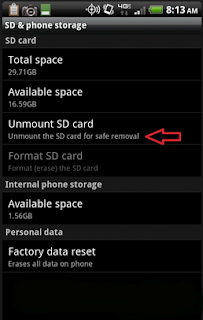





















Lebih mudah menggunakan CWM gan :) mohon dshare cara partisi microsd lewat CWM :D
ReplyDeleteSiap gan akan saya buatkan tentang Cara Partisi Micro SD lewat CWM :>)
DeleteTerima kasih sudah berkunjung (o)